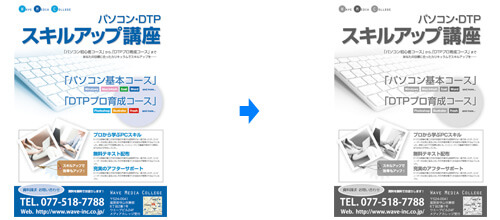Photoshop入稿・印刷データ作成方法/注意点
Photoshopテンプレートご利用について
弊社PhotoshopテンプレートはすべてCMYKカラー/解像度350dpiで作成されております。
モノクロ・一色刷りの場合にテンプレートをご利用の際は、カラーモードと画像解像度を変更してからご利用いただくことを推奨しております。
画像解像度を変更する方法(デザインに取りかかる前に)
グレースケールデータの場合、推奨の解像度は「600dpi」です。 そのため、グレースケールに変更される場合は、あらかじめデータ作成の前に、テンプレートの解像度を350dpiから600dpiに変更しておくことをお薦めしております。
※350dpiのままでも印刷上問題はありません。解像度の変更が困難な場合、350dpiのままのご入稿も受け付けております。
解像度:350dpiから600dpiへ変更
テンプレートを開いて、画像解像度を、350dpiから600dpi(推奨)に変更します。
- ツールバー
- [イメージ] → [画像解像度]
変更前には必ず「画像の再サンプル」にチェックを入れた状態で変更してください。
解像度を600dpiに変更してください。
すると、自動的にピクセル数の幅と高さが変更されます。(※このとき、ドキュメントサイズの幅と高さは変更されていないことを確認してください)
- サイズ変更後
- 例:A4サイズの場合
ピクセル数:
・幅 :4164pixel
・高さ:4164pixel
ドキュメントのサイズ:
・幅 :216mm
・高さ:303mm
・解像度:600pixel/inch
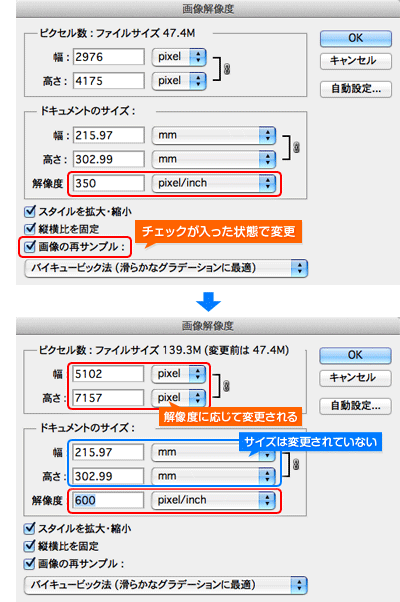
なぜグレースケールの解像度は600dpi推奨なの?
グレースケールデータの画像解像度は350dpiのものでも問題なく印刷されますが、600dpiの方がより鮮明で美しい仕上がりとなるため推奨しております。
テンプレートのカラーモードを変更する(デザインしたあとに)
テンプレートのカラーモードは、デザイン作業が完了してからご変更いただくのがお奨めです。
グレースケールやモノクロ2階調へ変更される際には、下記ページを参考にご覧ください。
モノクロ(グレースケール)への変換方法